Dossier SkyDrive dans Windows 7
Microsoft a récemment mis à jour son option de stockage en ligne SkyDrive qui rend le service beaucoup plus facile à utiliser. En plus d'offrir plus de stockage gratuit que la plupart des autres services de stockage cloud populaires, vous pouvez désormais obtenir un dossier SkyDrive dans Windows 7 pour gérer facilement les fichiers que vous avez téléchargés sur votre SkyDrive. Si vous connaissez Dropbox, vous pouvez reconnaître cette fonctionnalité comme quelque chose que Dropbox propose également. Cependant, en raison des capacités de stockage accrues offertes par SkyDrive (les nouveaux utilisateurs peuvent obtenir 7 Go de stockage, tandis que les utilisateurs existants peuvent passer à 25 Go pour un temps limité), vous pourriez trouver SkyDrive comme une solution supérieure pour vos besoins de stockage dans le cloud.
Comment obtenir un dossier SkyDrive dans Windows 7
Si vous n'avez pas encore créé un Windows Live ID, c'est la première étape nécessaire pour obtenir un dossier SkyDrive dans Windows 7. La création d'un Windows Live ID est un processus gratuit, alors suivez ce lien pour créer votre compte. Une fois que vous avez terminé le processus de création de votre Windows Live ID, vous devez ensuite vous rendre sur la page SkyDrive et vous connecter avec le Windows Live ID que vous venez de créer. Vous verrez alors une page qui ressemble à l'image ci-dessous.

Cliquez sur Obtenir l'application SkyDrive pour votre PC ou Mac dans la section bleue en haut de la fenêtre pour télécharger le dossier SkyDrive dans Windows 7. Cela vous amènera à la page de téléchargement du dossier SkyDrive, où vous devrez cliquer sur le Obtenez le bouton de l'application sous SkyDrive pour Windows . Vous noterez qu'il existe également d'autres options, telles que SkyDrive pour les téléphones et SkyDrive pour Mac . Si vous souhaitez installer un dossier SkyDrive sur l'un de ces appareils, accédez simplement à cette page à partir de cet appareil pour télécharger l'application appropriée.
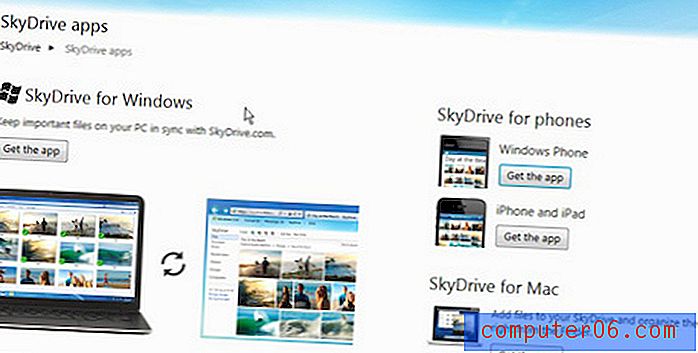
Après avoir cliqué sur l'option Obtenir l'application sous SkyDrive pour Windows, vous serez redirigé vers une autre page où vous devrez cliquer sur le bouton Télécharger au centre de la fenêtre.
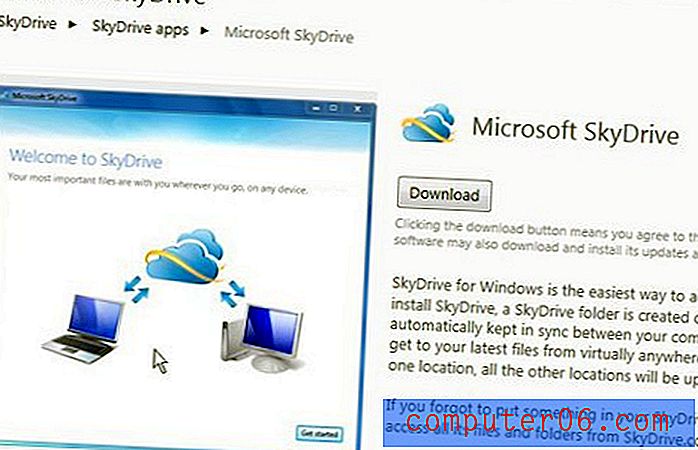
Cliquez sur le bouton Exécuter pour télécharger le fichier SkyDriveSetup.exe, qui se lancera automatiquement une fois le téléchargement terminé.
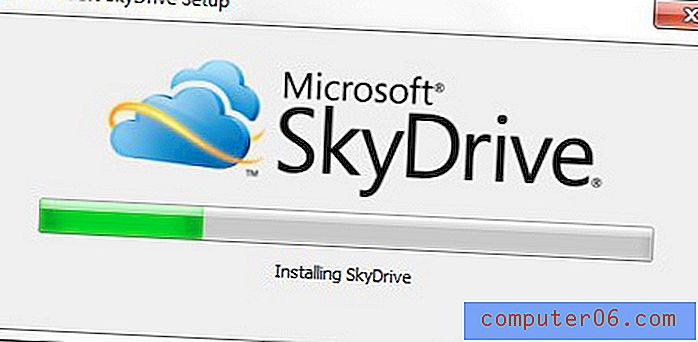
Une fois le processus d'installation de SkyDrive terminé, vous n'êtes qu'à quelques pas de l'obtention du dossier SkyDrive dans Windows 7. L'écran ci-dessous apparaîtra sur votre écran une fois l'installation terminée, alors cliquez sur le bouton Démarrer en bas à droite coin de la fenêtre.

Saisissez l'ID Windows Live et le mot de passe correspondant que vous avez créé précédemment, puis cliquez sur le bouton Se connecter . Une fois votre connexion réussie, un écran s'affiche vous indiquant que le dossier SkyDrive dans Windows 7 se trouve à l'adresse suivante sur votre ordinateur:
C: \ Users \ Votre nom d'utilisateur \ SkyDrive
Après avoir cliqué sur le bouton Suivant, un écran s'affichera pour vous informer que si vous souhaitez que les fichiers de cet ordinateur soient disponibles sur d'autres appareils, cochez la case à gauche de Rendre les fichiers de ce PC disponibles pour moi sur mes autres appareils .
Maintenant que vous avez terminé d'obtenir le dossier SkyDrive dans Windows 7, vous pouvez commencer à ajouter des fichiers à ce dossier de la même manière que vous ajouteriez des fichiers à n'importe quel autre dossier de votre ordinateur. Pour un accès rapide, cliquez sur l'icône Explorateur Windows dans votre barre des tâches, puis cliquez sur le dossier SkyDrive dans la colonne à gauche de la fenêtre.

Les fichiers ajoutés à ce dossier seront automatiquement synchronisés avec votre SkyDrive, ainsi qu'avec les autres appareils sur lesquels vous avez téléchargé l'application SkyDrive.



